方法一、风云音频处理大师app进行转换
我们在浏览器里搜索“风云音频处理大师”,就能找到软件来下载安装哦,软件内存不大,不会占用太多的内存哦 。
安装完成之后,点击风云音频处理大师的图标来打开软件,我们可以在页面里看到很多不同的音频编辑功能,那我们要转换音频格式,就点击选择第一个【音频转换】,这个功能可以帮助我们快速转换音频的格式 。
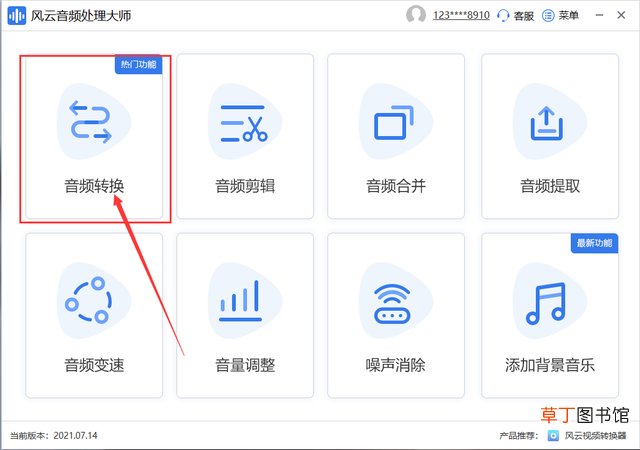
文章插图
打开【音频转换】功能之后,点击中间的【添加文件】或者左下角的【添加文件】【添加文件夹】就可以添加自己需要编辑的音频了,如果是需要编辑多个音频,可以通过【添加文件夹】快速添加文件夹里的音频哦 。下方还有输出格式,点击这里就可以选择输出的音频格式了 。
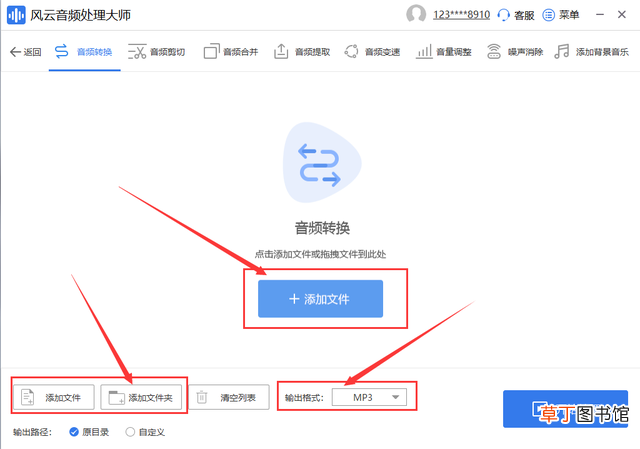
文章插图
我们添加好想要编辑的音频文件之后,可以点击音频文件右侧的【输出格式】来选择转换的音频格式,也可以点击下方的【输出格式】来选择转换格式,这两个功能的区别在于:右侧的【输出格式】只修改单个音频的格式,下方的【输出格式】会修改列表里的全部音频格式,大家在编辑多个音频文件的时候可以根据需要来选择使用哦 。
我们可以看到这里有很多不同的格式可以选择,MP3、WAV、OGG、FLAC、MP2、M4A等多种格式,按照需要选择想转换的格式就可以了 。
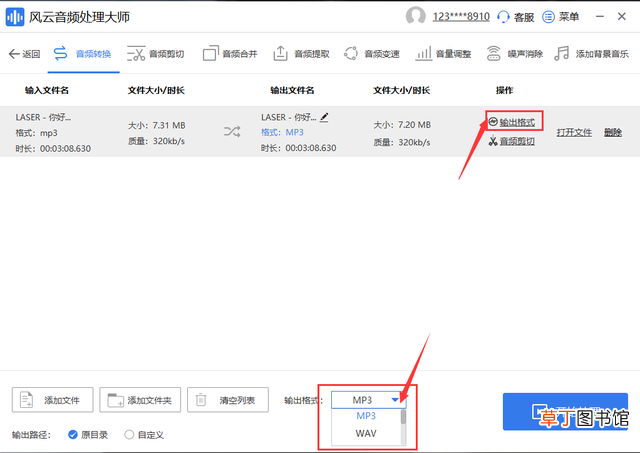
文章插图
再转换之前不要忘记查看一下输出路径,就是转换好格式的音频保存位置,可以保存到事先建好的文件夹里,这样找起来会比较方便哦 。点击【自定义】再点击【打开文件夹】就可以选择保存的文件夹了 。
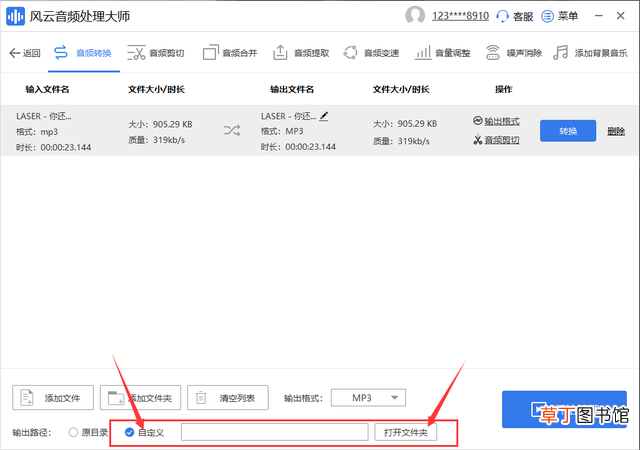
文章插图
如果是添加了多个音频文件,在最后选择转换的时候,点击右侧的【转换】可以转换单个音频,点击右下角的【开始处理】可以同时转换所有的音频,大家根据自己的需要选择使用就可以了 。
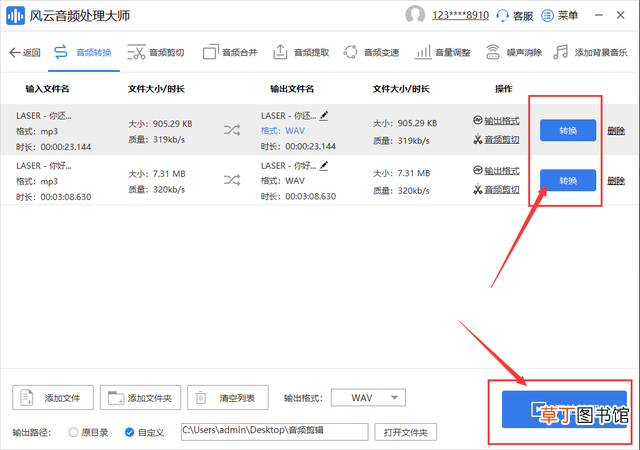
文章插图
格式转换完成之后右侧的【转换】就会变成【打开文件】,这就代表音频格式已经成功转换完成了,点击打开文件就可以看到转换好的音频了 。
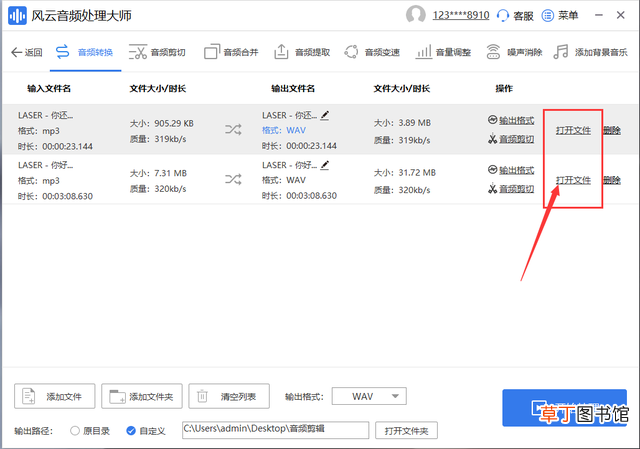
文章插图
这两种音频格式转换的方法是不是都很简单呢,使用风云音频处理大师还能更准确地处理多个音频文件哦,可以同时添加多个音频文件,并自由选择转换成不同的格式哦 。
方法二、酷狗音乐进行转换
大家是不是没想到音乐app也可以转换音频格式?还不知道这个方法的小伙伴一定不要错过,快过来看一看怎么操作吧!
打开酷狗音乐之后,在页面右上角找到主菜单的图标,就是三个横杠那个,点击图标就可以打开主菜单了,然后点击里面的【应用工具】,这里有很多音频编辑工具可以使用哦 。
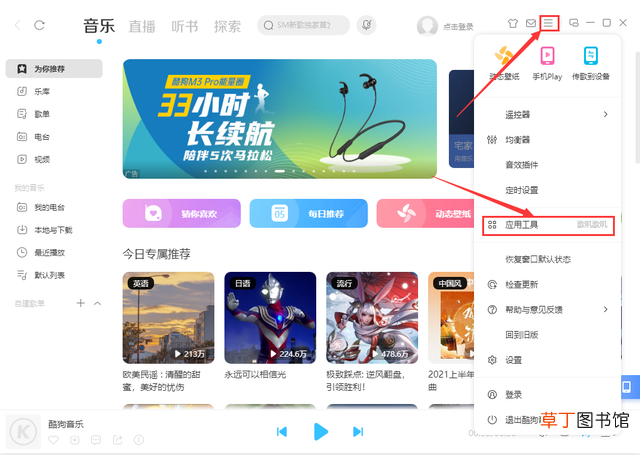
文章插图
在【应用工具】里有很多的音频编辑功能,比如【铃声制作】【音效制作】等,我们这次要使用的是【格式转换】功能,用它就能来转换音频格式了,点击【格式转换】就可以开始操作了 。
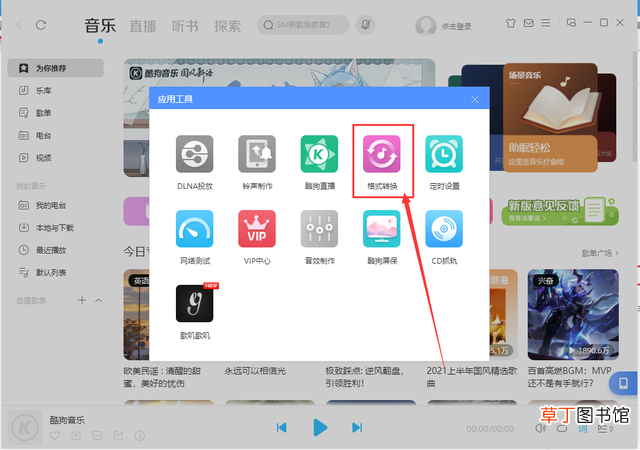
文章插图
点进【格式转换】之后,再点击左上角【添加文件】,将自己想要转换格式的音频文件添加进来 。
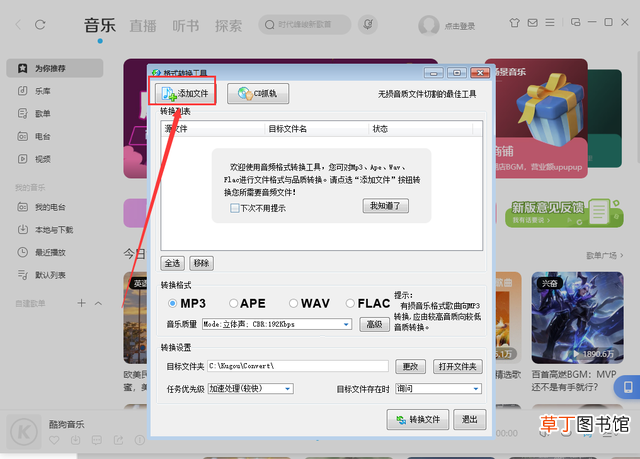
文章插图
添加好音频文件之后,在【转换格式】下就可以选择你想转换的音频格式了,有MP3、APE、WAV、FLAC格式可以转换,音乐质量也可以在这里修改哦,点击【高级】还能编辑声道等参数,保存路径按照自己的需要来更改就可以了,点击【目标文件夹】后的【更改】来进行更改,都确认编辑好之后,点击【转换文件】就能完成格式转换了 。我们可以添加多个音频文件一起转换的哦,但是要注意,只能统一转换成一个格式 。
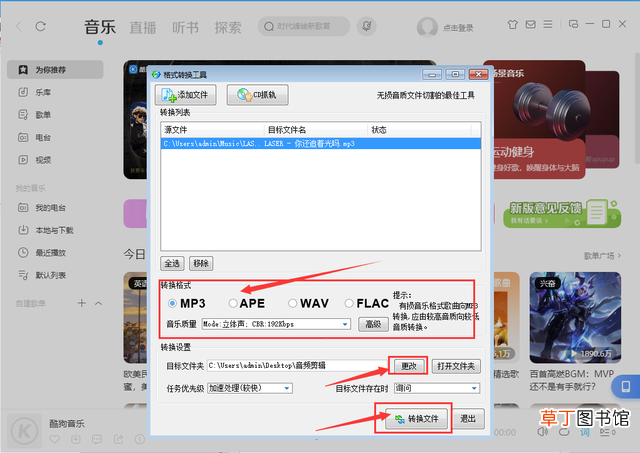
文章插图
转换的时候我们可以看到转换的进度条,成功转换之后【状态】会显示完成,还会显示转换成功几个,转换失败几个哦,在转换多个音频文件的时候你就能看到哪些文件没有成功转换了 。
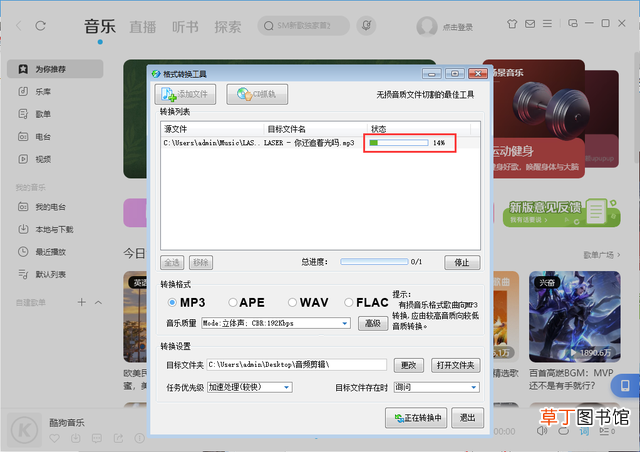
文章插图
【手机酷狗音乐怎么转换mp3格式 两个方法转换音频格式】
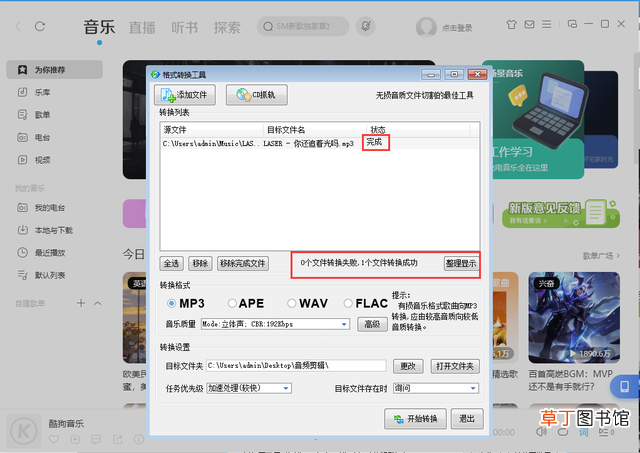
文章插图
推荐阅读
- 小米手机怎么清灰
- 苹果手机怎么设置桌面壁纸 苹果手机更改桌面壁纸
- 怎么修改银行卡绑定手机号码
- OPPO手机竖屏锁定怎么设置 OPPO手机竖屏锁定如何设置
- 华为手机怎么看手机屏幕 怎么看
- 手机免打扰还能打通吗 手机免打扰还能不能打通
- vivo手机锁屏怎么显示步数 怎么设置才可以显示步数
- 手机进水黑屏但是有声音怎么办 手机进水黑屏但是有声音怎样做
- 苹果手机键盘符号在哪
- 做飞机手机需要关机吗














